Изо всех компонентов компьютера оперативная память наиболее часто становится причиной сбоев. Для диагностики памяти существует множество различных программ, однако, как правило, в нужный момент их не оказывается под рукой. Специально на такой случай в Windows имеется встроенная утилита для проверки оперативной памяти.
Запустить ее очень просто, достаточно нажать сочетание клавиш Win+R и выполнить команду mdsched.
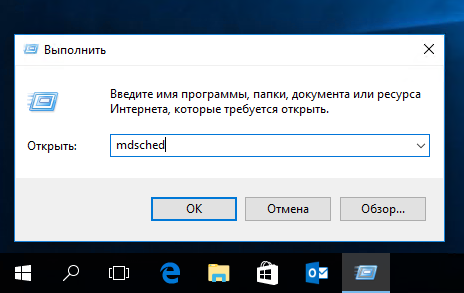
Можно выбрать немедленную перезагрузку и запуск проверки, а можно отложить проверку до следующего запуска компьютера.
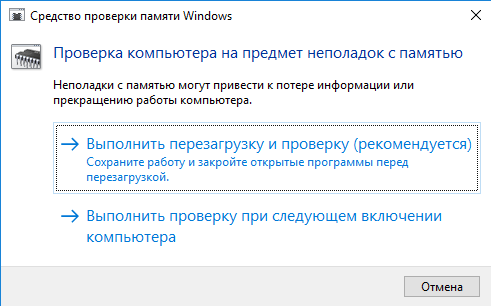
Проверка запускается сразу после перезагрузки. Можно оставить настройки по умолчанию, а можно нажать F1 и изменить их.
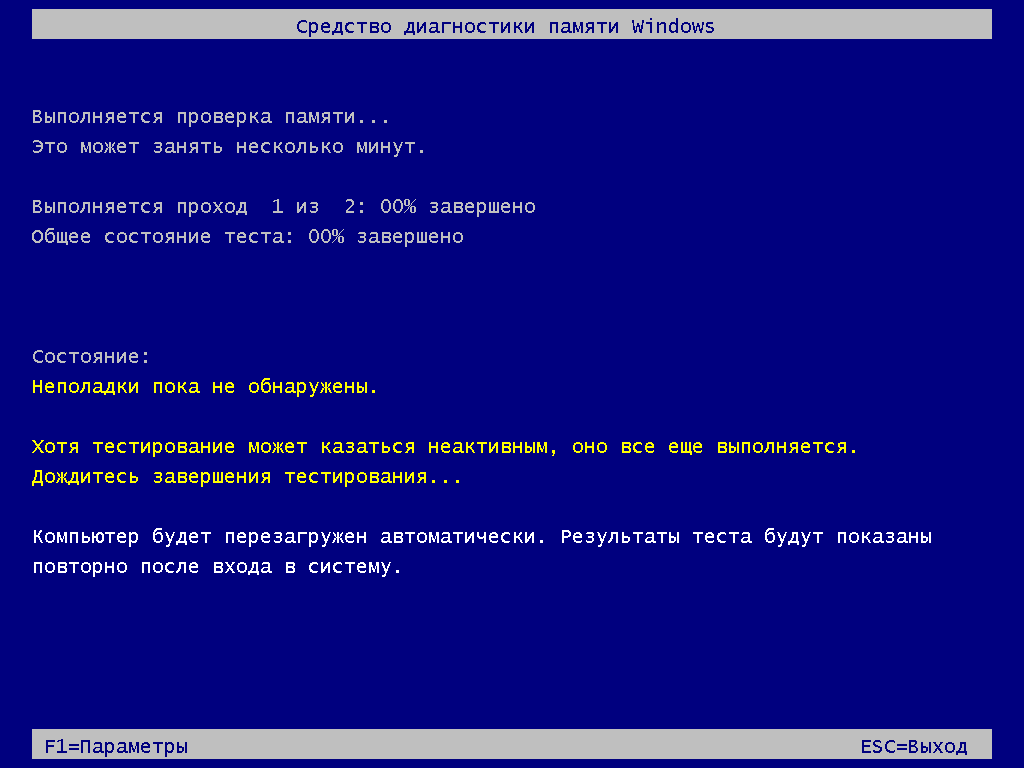
TestMem 5 — программа для теста оперативной памяти.
Для проверки доступны три набора тестов:
• Базовый (Basic) — быстрый вариант, при котором используются всего три теста для проверки оперативной памяти: MATS+, INVC и SCHCKR;
• Обычный (Standard) — стандартный вариант, выбранный по умолчанию. Кроме базовых тестов включает в себя LRAND, Stride6, SCHCKR3, WMATS+ и WINVC;
• Широкий (Extended) — использует для проверки расширенный набор тестов, включающий в себя все стандартные тесты плюс MATS+, Stride38, WSCHCKR, WStride-6, CHCKR4, WCHCKR3, ERAND, Stride6 и CHCKR8.
Дополнительно можно включитьотключить использование кэша и выбрать количество количество повторений теста (от 0 до 15). По умолчанию тест запускаются в два прохода, если указать 0, то тест будет отрабатывать до тех пор, пока его не остановят вручную.
Переключение между настройками осуществляется клавишей TAB, а клавиша F10 запускает проверку с выбранными настройками.
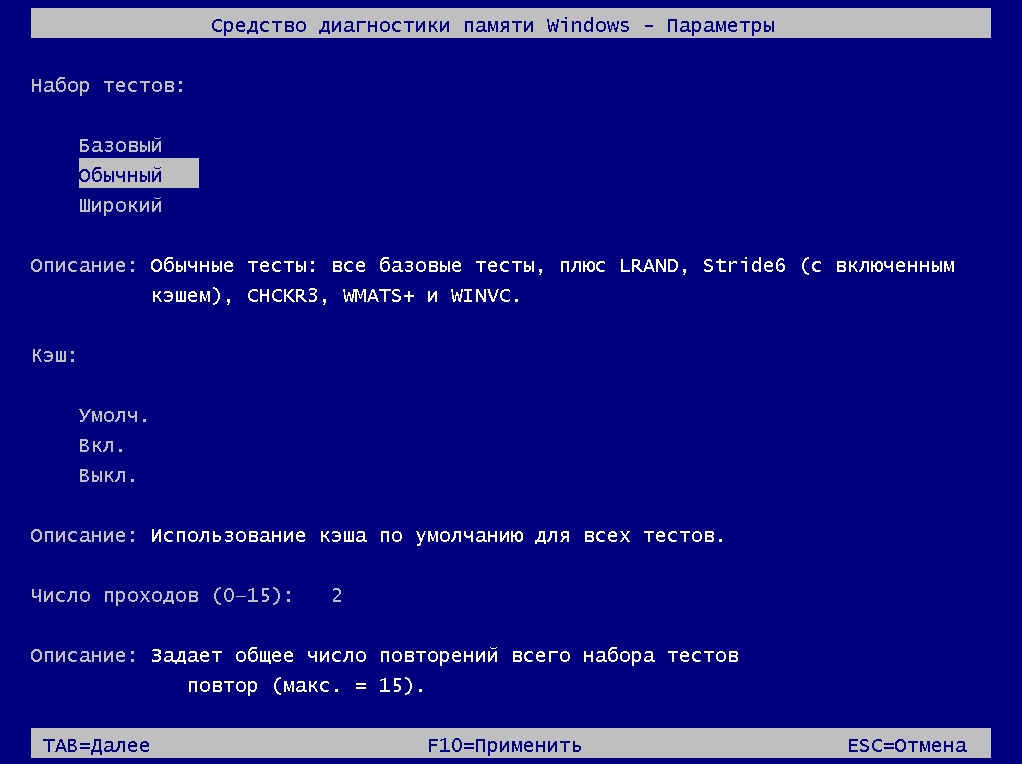
В зависимости от выбранного набора тестов проверка может занимать от нескольких минут до нескольких часов. Если в процессе будут найдены ошибки, то уведомление будет выведено в процессе тестирования.
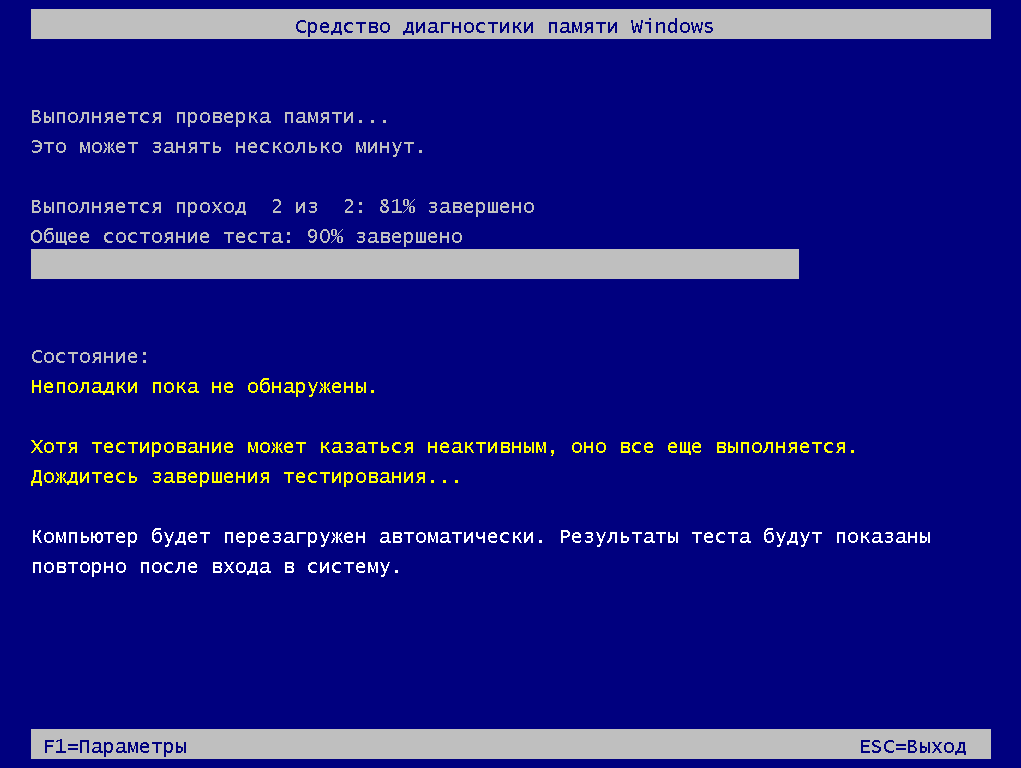
Если же ошибок не будет, то после окончания тестов компьютер будет перезагружен и в панели задач появится уведомление об отсутствии ошибок.
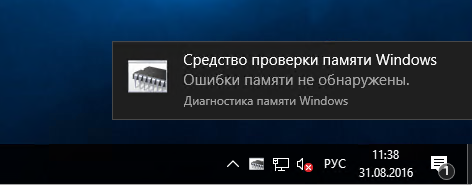
А также просмотреть результаты проверки можно в системном журнале. Для открытия журнала надо нажать Win+R и выполнить команду eventvwr, затем перейти в раздел «Журналы Windows» — «Система» и найти события от источника MemoryDiagnostics-Results.
Как Освободить и Ускорить оперативную память (ОЗУ) на Windows 10 | ИГРЫ БУДУТ ЛЕТАТЬ
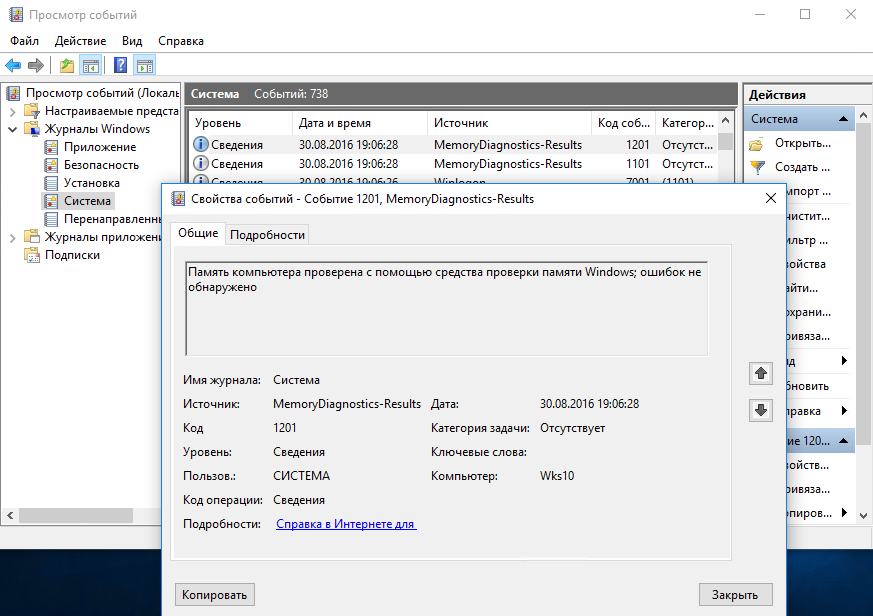
Утилиту для проверки оперативной памяти очень удобно использовать, поскольку она всегда под рукой и не требует загрузки дополнительного ПО. Утилита присутствует во всех более-менее актуальных операционных системах, начиная Windows Vista и заканчивая Windows 10.
Источник: windowsnotes.ru
Скачать бесплатно MemTest 7.0

MemTest является одной из самых популярных программ для диагностики оперативной памяти. Она уже не первый год спасает пользователей в случаях поломок непонятного происхождения. С помощью нее можно выяснить, виновато ли ОЗУ в неполадках, даже если операционная система не стартует. Это стало возможно благодаря собственному загрузчику.
Принцип работы утилиты подобен программам для проверки жестких дисков. MemTest тестирует блоки памяти на предмет адекватной записи и считывания информации, и в случае выявления нерабочих блоков их адреса добавляются в специальный список в формате BadRAM.
Программа имеет два режима проверки: быстрый и бесконечный. Быстрая проверка занимает около 20 минут. Бесконечная проверка гоняет тест по кругу, пока его не остановит пользователь. Она обеспечивает более достоверные результаты по сравнению с быстрой.
Благодаря наличию открытых исходников были созданы версии MemTest, запускаемые из-под ОС. С помощью них можно протестировать память в фоновом режиме, не отвлекаясь от работы за компьютером.
Данную утилиту добавляют во все сборки для восстановления работоспособности системы, ведь скачать бесплатно MemTest очень просто, поскольку распространяется она по лицензии GNU GPL.
Скачать бесплатно MemTest 7.0
| Версия: | 7.0 |
| Русский язык: | Да |
| Разработчик: | HCI Design |
| Операционка: | Windows 10 / 7 / 8 / XP / Vista |
| Размер: | 0,2 Mb |
Источник: besplatnye-programmy.com
Как провести диагностику оперативной памяти на компьютере с Windows 7 и выше?

Достаточно часто при использовании ПК с операционной системой Windows или Linux пользователи сталкиваются с различного рода ошибками. Часто такие ошибки появляются вследствие неправильной работы оперативной памяти. Сбои в ОЗУ происходят по различным причинам: программным и физическим.
Поэтому, чтобы определить, правильно ли работает ОЗУ или являются ли модули виновниками в ошибке или сбое, стоит провести диагностику оперативной памяти компьютера. Сделать это можно различными способами. Рассмотрим самые основные.
Проверка модулей ОЗУ с помощью средств Windows
Компания Майкрософт предусмотрела, что пользователи могут сталкиваться с различными проблемами, а поэтому добавила в Windows множество инструментов, среди которых числится и «Диагностика проблем оперативной памяти компьютера». Для того, чтобы запустить этот инструмент, стоит нажать «Пуск» и ввести в поисковую строку идентичный названию инструмента запрос.
Или же открываем «Панель управления», выбираем «Система и безопасность», «Администрирование» и нажимаем на «Средство проверки памяти Windows».
Далее выбираем «Выполнить проверку и перезагрузку (рекомендуется)».
Система будет перезапущена и начнется проверка ОЗУ. Длится такая проверка, в зависимости от объема памяти, от нескольких минут до часа. Далее при запуске Windows пользователю будет предоставлен отчет.
ВАЖНО! Если набрать Win+R и ввести mdsched.exe, то можно запустить этот инструмент значительно быстрее.
Программы для проверки модулей оперативной памяти
Самой популярной и ходовой программой для диагностики оперативной памяти компьютера является программа MemTest86. В работе эта программа довольно простая. Однако, её нужно записать на диск в виде образа и запускать из-под Windows. Для этого в BIOSe нужно изменить приоритетность загрузки с HDD на CD/DVD-ROM или Flash.
Далее, запускаем программу. О том, что проверка началась, будут символизировать проценты в правом верхнем углу экрана.
Проверка одной планки объемом от 4 Гб длится зачастую до 8 часов. В это время не нужно перезагружать ПК и прерывать процесс тестирования.
Во время процесса проверки можно наблюдать следующие тесты:
- Test 0 [Address test, walking ones, no cache] – проверка адресации памяти;
- Test 1 [Address test, own address] – тест для определения проблем с пропиской адресацией памяти;
- Test 2 [Moving inversions, ones
- Test 3 [Moving inversions, 8 bit pat] – глубокая проверка ОЗУ на аппаратные ошибки;
- Test 4 [Moving inversions, random pattern] – тест для определения проблем с data sensitive;
- Test 5 [Block move, 64 moves] – тест для поиска проблем в схемах памяти;
- Test 6 [Moving inversions, 32 bit pat] – тест, который эффективен для определения data sensitive errors;
- Test 7 [Random number sequence] – проверка на ошибки записи памяти;
- Test 8 [Modulo 20, ones
- Test 9 [Bit fade test, 90 min, 2 patterns] – особый тест, который можно запустить вручную. Запоминает адреса в памяти, после чего засыпает на полтора часа. После этого проверяет, не изменились ли биты в адресах.
Если во время проверки будут найдены ошибки, то они будут отображены внизу экрана на красном фоне. Примерно, это будут выглядеть так.
Ошибки могут быть связаны с физическим повреждением модулей, с плохим контактом со слотами (нужно почистить контакты).
Если же ошибки не обнаружены, то в программе вы увидите сообщение «Pass complete, no errors, press Esc to exit».
Важно отметить, что MemTest максимально глубоко сканирует модули оперативной памяти, однако для этого нужно длительное время. Это единственный недостаток программы.
Проверка модулей оперативной памяти вручную
Иногда определить, виновата в ошибке оперативная память или слот на материнской плате помогает ручная проверка. Это значит, что ОЗУ нужно поменять местами. Однако выполнять такую перестановку стоит в следующей последовательности.
- Отключаем ПК от питания. На несколько секунд зажимаем кнопку питания, чтобы снять остатки заряда с конденсаторов и предотвратить поломку любого из компонентов системной сборки.
- Открываем крышку системного блока. С помощью защелок отключаем модули ОЗУ. Извлекаем планки, держа их за боковые ребра, не касаясь микросхем и распайки.
- Чистим контакты ОЗУ с помощью канцелярского ластика.
- Ставим планки в те же слоты и включаем ПК. Можно некоторое время для проверки поюзать программы и саму систему. Также можно запустить один из вышеописанных методов.
- Вновь выключаем ПК, обесточиваем плату, переставляем модули местами. Опять тестируем.
- Далее нужно в одном слоте протестировать первую планку. Переставить её в другой слот. То же самое нужно проделать и со второй планкой: протестировать в первом, а затем – во втором слоте.
Подобная перестановка модулей местами может помочь определить, какой слот под ОЗУ сбоит или виновата в ошибках все же оперативная память.
Таким образом, используя эти три способы, можно провести диагностику оперативной памяти и решить множество проблем самостоятельно, без обращения в сервисный центр.
Источник: softikbox.com